|
打开下载好的MVS
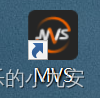
将海康摄像头供电 将海康摄像头与电脑用网线连接
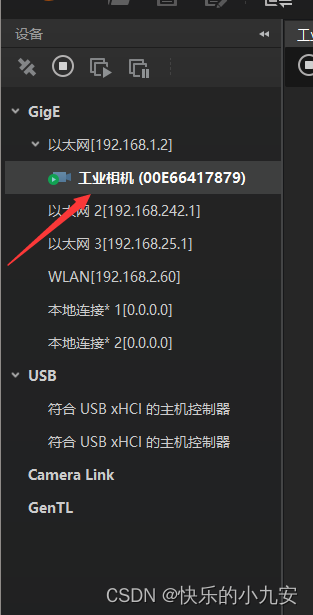
会显示你的摄像头第一次可能是灰色 设置ip地址 双击上面箭头所指位置 会提示你设置ip地址最后面设置2~255随便改一个 注意不要与你其他设备重复 点击播放按钮 会出现以下画面 可以看见是一个过曝光的情况 同时还可以看见左下方 帧数0.4特别的低很卡
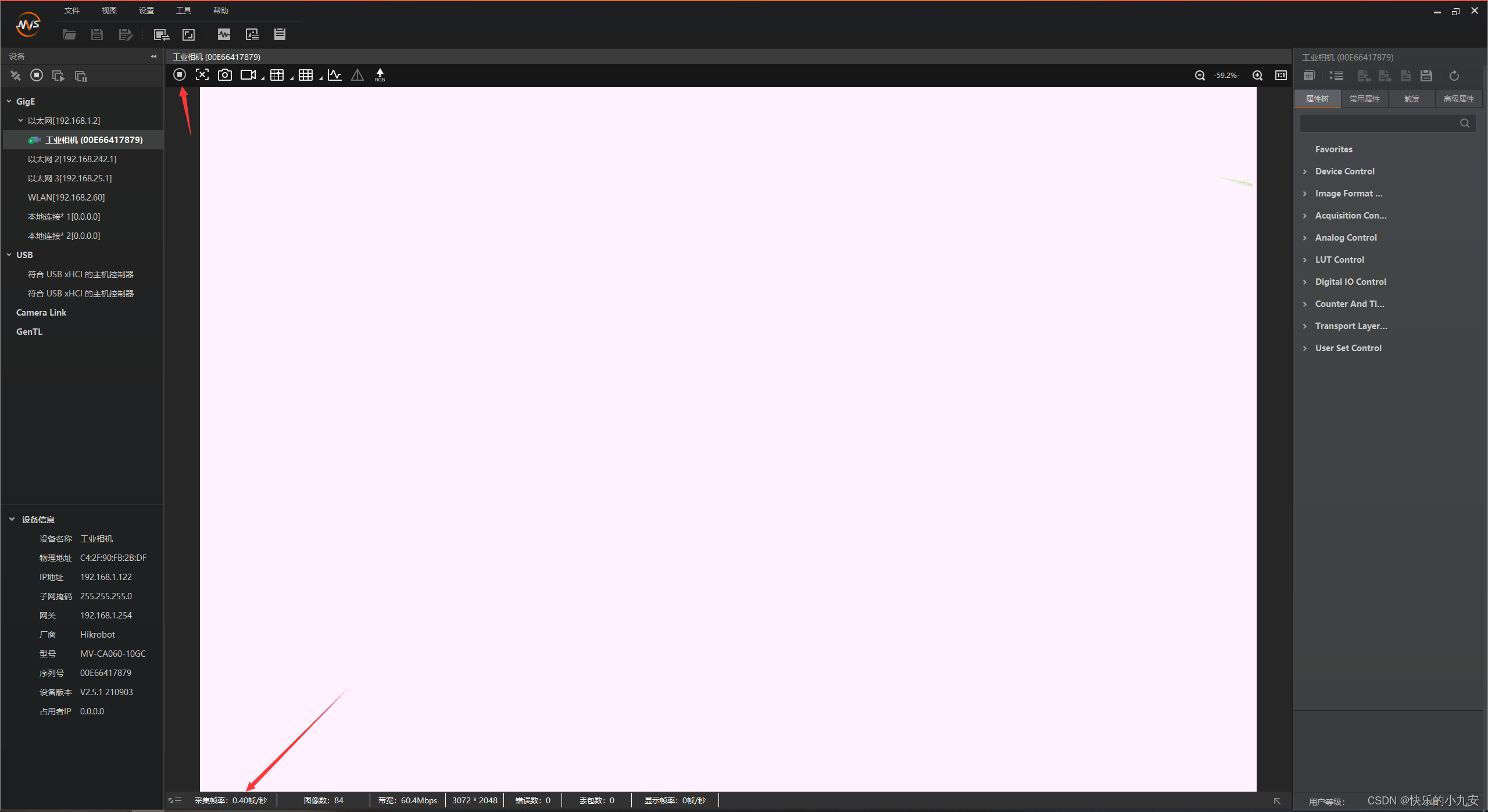
点击常用属性 自动曝光选择一次后关掉 帧数会显著提高 (一帧能玩,两帧流畅,三帧电竞)
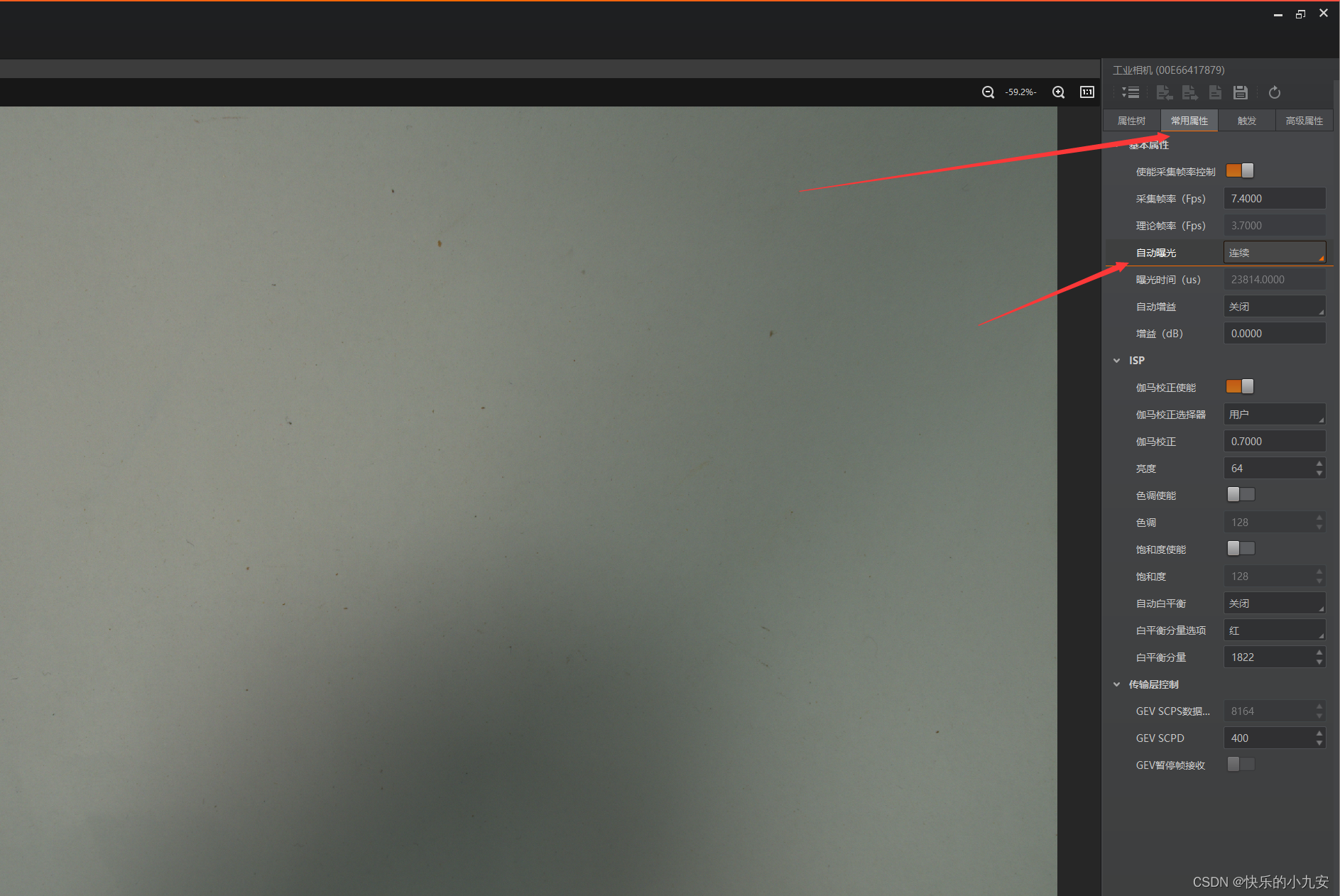
常用属性
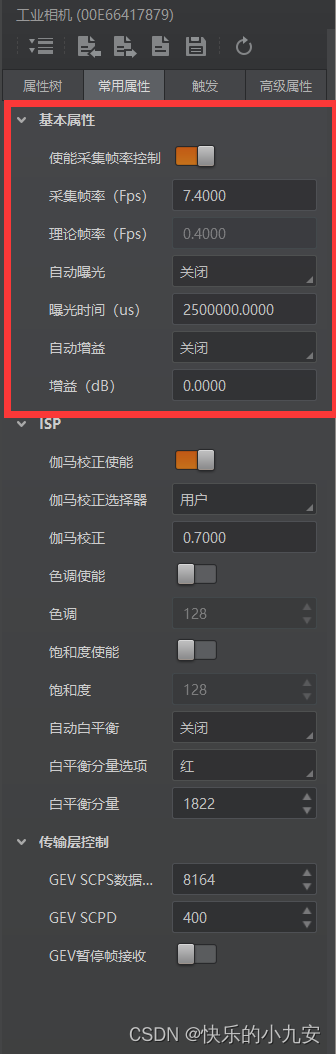
采取帧率:采取帧率数值高于理论帧率数值则无效 理论帧率:显示相机当前的实际采集帧率大小 自动曝光:分为“关闭”、“一次”和“连续”三种模式。选择“关闭”时,可自行设置曝光时间的数值;选择“一次”时,相机根据设置的亮度自动调整曝光时间数值一次后自动切换为“关闭”模式;选择“连续”时,相机根据设置的亮度连续自动调整曝光时间数值。 曝光时间:自动曝光为“关闭”时,可设置数值大小;自动曝光为“一次”和“连续”时,只能读取数值大小。 自动增益:分为“关闭”、“一次”和“连续”三种模式。选择“关闭”时,可自行设置增益的数值;选择“一次”时,相机根据设置的亮度自动调增益数值一次后自动切换为“关闭”模式;选择“连续”时,相机根据设置的亮度连续自动调整增益数值。 增益:自动增益为“关闭”时,可设置数值大小;自动增益为“一次”和“连续”时,只能读取数值大小。
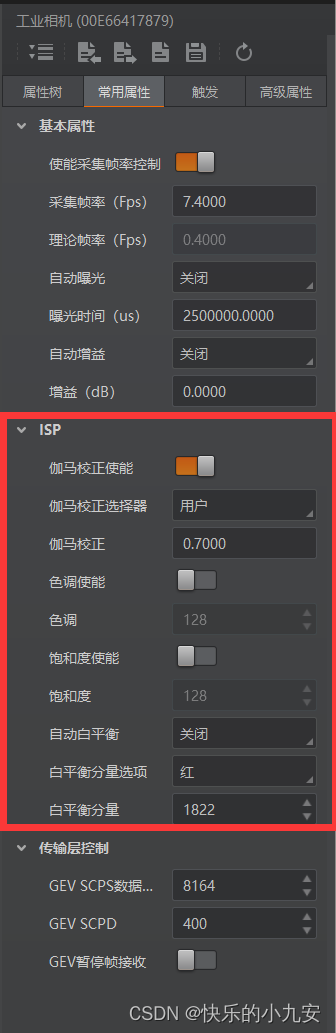
伽马校正使能:若需要设置相机的伽马,需要先开启伽马校正使能 伽马校正选择器;伽马校正选择器为“用户”或“sRGB”。 伽马校正;选择“用户”时,需要设置伽马校正的数值;选择“sRGB”时,无需设置。 色调使能;开启后调节色调 色调:色调可调整彩色相机YUV或RGB格式下图像的颜色总体倾向。若需要设置相机的色调,需要先开启色调使能再设置色调的具体数值。 饱和度使能;开启饱和度使能设置饱和度具体数值 饱和度:色调可调整彩色相机YUV或RGB格式下图像的颜色鲜艳程度,使图像看上去更饱满艳丽。若需要设置相机的饱和度,需要先开启饱和度使能再设置饱和度的具体数值。 自动白平衡;分为“关闭”、“一次”和“连续”三种模式。
触发
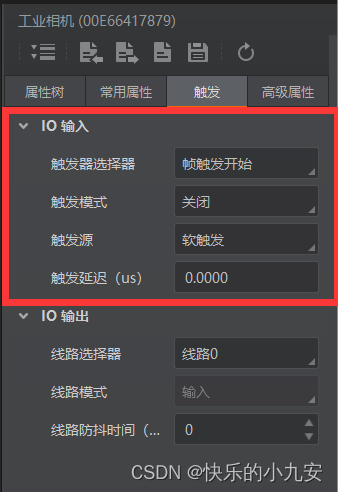 触发器选择器;分为帧触发开始和行触发开始 触发模式:Trigger Mode设置为1,开启触发模式 触发源选择:TriggerSource设置为0,选择line0,也可以选择line2,或者选择anyway;line0、line2取决于硬件电路接线,anyway支持软触发、硬触发同时使用,需要看相机是否支持 触发极性,沿信号TriggerActivation:默认上升沿触发(可以不设置) 触发延时TriggerDelay:收到信号后,固定延迟一段时间再曝光 触发器选择器;分为帧触发开始和行触发开始 触发模式:Trigger Mode设置为1,开启触发模式 触发源选择:TriggerSource设置为0,选择line0,也可以选择line2,或者选择anyway;line0、line2取决于硬件电路接线,anyway支持软触发、硬触发同时使用,需要看相机是否支持 触发极性,沿信号TriggerActivation:默认上升沿触发(可以不设置) 触发延时TriggerDelay:收到信号后,固定延迟一段时间再曝光
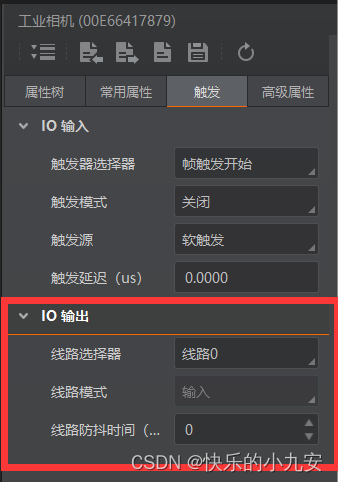 线路选择器:选择需要设置的相机GPIO线路 线路模式:设置选择线路的模式,分为输入和频闪输出两种。说明:部分线路的模式可选,部分线路的模式不可选,具体请以实际参数为准。 线路源:设置相机输出信号的时间源,主要有以下几种事件源。 线路选择器:选择需要设置的相机GPIO线路 线路模式:设置选择线路的模式,分为输入和频闪输出两种。说明:部分线路的模式可选,部分线路的模式不可选,具体请以实际参数为准。 线路源:设置相机输出信号的时间源,主要有以下几种事件源。
高级属性
这里面什么高度宽度一定注意否则用opencv调不出来(后面会将opencv调用海康工业相机)这个是默认参数 你改编只是他识别区域变量 但是摄像头参数仍然是默认值无法更改
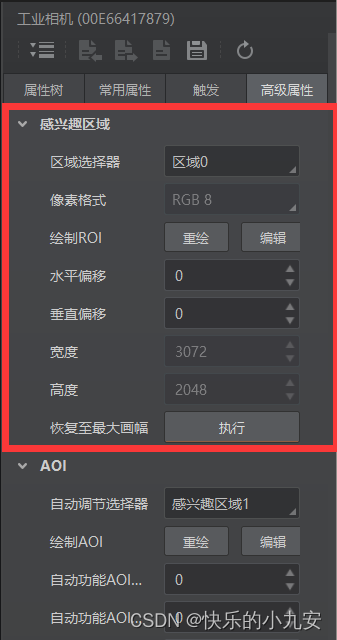
感兴趣区域;感兴趣区域可设置相机的像素格式,绘制ROI。
通过水平偏移、垂直偏移、宽度和高度参数进行设置。点击编辑
在使用前两种方法时,以上四个参数的数值会根据绘制的ROI区域实时变化。
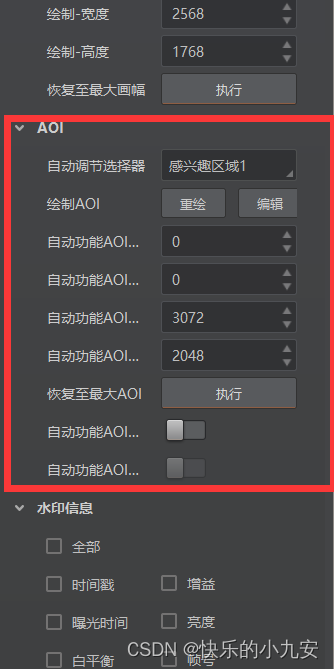 AOI;设置AOI区域 AOI功能可使得相机根据被选中的AOI区域调整整个画面的亮度或者白平衡。 操作步骤 1,进入属性设置区域的高级属性Tab页。 2,找到AOI参数并展开。 1, 自动功能AOI选择器参数根据需求下拉选择。 说明: 白相机只有感兴趣区域1,彩色相机有感兴趣区域1和感兴趣区域2。 感兴趣区域1用于调整图像的亮度,感兴趣区域2用于调整图像的白平衡。 2, 有三种方式可绘制AOI区域。 通过绘制AOI的重绘进行ROI区域的绘制。 说明:点击重绘后,AOI区域需要通过鼠标在预览窗口自行绘制。 通过绘制AOI的编辑进行ROI区域的绘制。说明:点击编辑后,默认AOI区域为整副图像,需要通过鼠标在预览窗口调整四条边的位置。 通过自动功能AOI水平偏移、自动功能AOI垂直偏移、自动功能AOI宽度和自动功能AOI高度参数进行设置。 说明:不同型号相机的参数步进值有所不同,具体请以实际为准。当设置的数值不符合步进要求时,客户端自动调整为符合要求且离目标值最接近的数值。在使用前两种方法时,以四个参数的数值会根据绘制的AOI区域实时变化。该方法操作后实时生效,无需进行第3步和第4步操作。 说明:以上三种方法,前两种需要在相机开启预览后方可使用,最后一种方法只能在不采集图像的情况下使用。 5,可选操作: 若需要将AOI区域居中,可通过实现。 6,点击即可完成AOI区域绘制。 7,可选操作: 点击恢复至最大AOI的执行可将AOI区域设置为相机的整副图像。 8,启用自动功能AOI使用强度或自动功能AOI使用白平衡。 说明:自动功能AOI使用强度对应感兴趣区域1,自动功能AOI使用白平衡对应感兴趣区域2 AOI;设置AOI区域 AOI功能可使得相机根据被选中的AOI区域调整整个画面的亮度或者白平衡。 操作步骤 1,进入属性设置区域的高级属性Tab页。 2,找到AOI参数并展开。 1, 自动功能AOI选择器参数根据需求下拉选择。 说明: 白相机只有感兴趣区域1,彩色相机有感兴趣区域1和感兴趣区域2。 感兴趣区域1用于调整图像的亮度,感兴趣区域2用于调整图像的白平衡。 2, 有三种方式可绘制AOI区域。 通过绘制AOI的重绘进行ROI区域的绘制。 说明:点击重绘后,AOI区域需要通过鼠标在预览窗口自行绘制。 通过绘制AOI的编辑进行ROI区域的绘制。说明:点击编辑后,默认AOI区域为整副图像,需要通过鼠标在预览窗口调整四条边的位置。 通过自动功能AOI水平偏移、自动功能AOI垂直偏移、自动功能AOI宽度和自动功能AOI高度参数进行设置。 说明:不同型号相机的参数步进值有所不同,具体请以实际为准。当设置的数值不符合步进要求时,客户端自动调整为符合要求且离目标值最接近的数值。在使用前两种方法时,以四个参数的数值会根据绘制的AOI区域实时变化。该方法操作后实时生效,无需进行第3步和第4步操作。 说明:以上三种方法,前两种需要在相机开启预览后方可使用,最后一种方法只能在不采集图像的情况下使用。 5,可选操作: 若需要将AOI区域居中,可通过实现。 6,点击即可完成AOI区域绘制。 7,可选操作: 点击恢复至最大AOI的执行可将AOI区域设置为相机的整副图像。 8,启用自动功能AOI使用强度或自动功能AOI使用白平衡。 说明:自动功能AOI使用强度对应感兴趣区域1,自动功能AOI使用白平衡对应感兴趣区域2
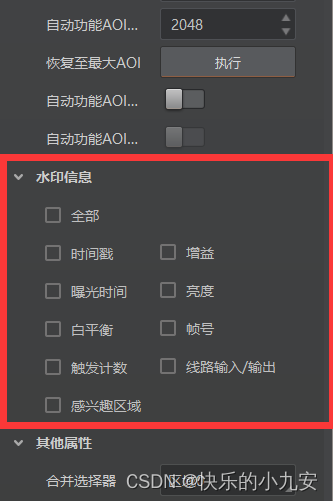
水印信息可设置相机的水印信息是否开启。 相机水印功能可通过两种方式实现。一种通过相机的Chunk功能实现,一种通过相机私有协议实现。当相机支持Chunk功能时,优先通过Chunk方式实现;当相机不支持Chunk功能时,通过相机私有协议实现。 说明:相机是否支持Chunk功能和相机型号以及固件程序有关,具体请咨询技术支持。 无论通过哪种方式获取水印信息,水印信息均包括时间戳、增益、曝光、平均亮度、白平衡、帧号、触发计数、线路输入/输出、感兴趣区域。 说明:白平衡是彩色相机特有的属性,只在连接的相机为彩色相机时才会显示。 通过相机的Chunk功能设置水印信息时,需要先勾选启用Chunk模式,再勾选具体需要设置的参数。 通过相机的私有协议设置水印信息时直接勾选具体需要设置的参数即可。 完成水印信息设置后,可通过客户端控制工具条的水印工具查看相机的水印信息。 合并选择器:合并选择器可将多个相邻像素合并为一个像素,降低分辨率的同时提高图像亮度。 水平合并参数对应图像的横坐标, 垂直合并参数对应图像的纵坐标。在水平合并参数和垂直合并参数下设置需要合并的像素数。此时图像像素根据设置的横纵坐标合并。 水平下采样参数对应图像的横坐标 垂直下采样参数对应图像的纵坐标,在水平下采样参数和垂直下采样参数下设置需要缩减的像素数。此时图像像素根据设置的横纵坐标缩减。 合并选择器:合并选择器可将多个相邻像素合并为一个像素,降低分辨率的同时提高图像亮度。 水平合并参数对应图像的横坐标, 垂直合并参数对应图像的纵坐标。在水平合并参数和垂直合并参数下设置需要合并的像素数。此时图像像素根据设置的横纵坐标合并。 水平下采样参数对应图像的横坐标 垂直下采样参数对应图像的纵坐标,在水平下采样参数和垂直下采样参数下设置需要缩减的像素数。此时图像像素根据设置的横纵坐标缩减。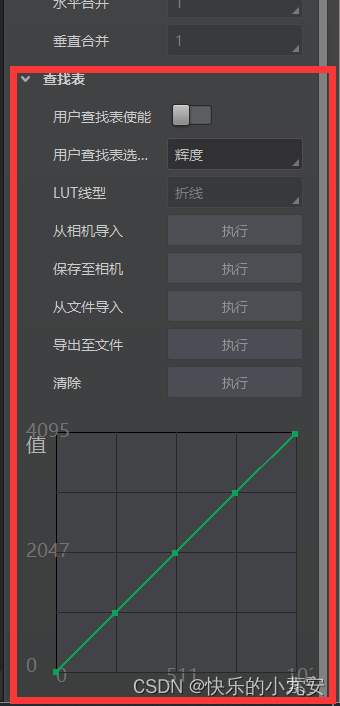 查找表是一个可供用户自定义的灰度映射表。通过LUT的设置,用户可以对感兴趣的灰度范围进行拉伸、凸显等操作。查找表可以是线性曲线,也可以是自定义映射曲线。 前提条件: 确认相机为已连接但未开始采集图像的状态,且像素格式不是Bayer格式。 操作步骤: 1进入属性设置区域的高级属性Tab页。 2找到查找表参数并展开。 3启用显示查找表使能。 4查找表下方的图表可通过三种方法显示LUT线性关系。 通过LUT线型参数选择类型显示到图表上,分为折线、曲线、自由线和动态生成四种。 点击从相机导入的执行按钮,将相机的LUT数据显示到图表上。 点击从文件导入的执行按钮,将txt文件的LUT数据显示到图表上。 说明:图表的横坐标为相机的偏移量,范围为0 ~ 1023;纵坐标为偏移量对应的值,范围为0 ~ 4095,可根据实际情况自定义设置。 5可选操作: 若LUT线型选择动态生成,可通过设置LUT线型参数下方出现的伽马、对比度和Lum(luminance)参数调整图表。 6可选操作: 若需要调整图表的数据关系,可通过鼠标在图标上直接移动。 说明:若图表调整错误,可通过清除的执行恢复原数据。不同线型的曲线移动方式有所不同,具体请以实际为准。 7可选操作: 若需要放大或缩小图表,可通过鼠标滚轮缩放显示。 8通过保存至相机的执行按钮将查找表相关数据保存到相机中。 9可选操作: 可通过导出至文件的执行按钮将查找表相关数据以txt格式的文件导出到PC上。 查找表是一个可供用户自定义的灰度映射表。通过LUT的设置,用户可以对感兴趣的灰度范围进行拉伸、凸显等操作。查找表可以是线性曲线,也可以是自定义映射曲线。 前提条件: 确认相机为已连接但未开始采集图像的状态,且像素格式不是Bayer格式。 操作步骤: 1进入属性设置区域的高级属性Tab页。 2找到查找表参数并展开。 3启用显示查找表使能。 4查找表下方的图表可通过三种方法显示LUT线性关系。 通过LUT线型参数选择类型显示到图表上,分为折线、曲线、自由线和动态生成四种。 点击从相机导入的执行按钮,将相机的LUT数据显示到图表上。 点击从文件导入的执行按钮,将txt文件的LUT数据显示到图表上。 说明:图表的横坐标为相机的偏移量,范围为0 ~ 1023;纵坐标为偏移量对应的值,范围为0 ~ 4095,可根据实际情况自定义设置。 5可选操作: 若LUT线型选择动态生成,可通过设置LUT线型参数下方出现的伽马、对比度和Lum(luminance)参数调整图表。 6可选操作: 若需要调整图表的数据关系,可通过鼠标在图标上直接移动。 说明:若图表调整错误,可通过清除的执行恢复原数据。不同线型的曲线移动方式有所不同,具体请以实际为准。 7可选操作: 若需要放大或缩小图表,可通过鼠标滚轮缩放显示。 8通过保存至相机的执行按钮将查找表相关数据保存到相机中。 9可选操作: 可通过导出至文件的执行按钮将查找表相关数据以txt格式的文件导出到PC上。
| 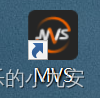
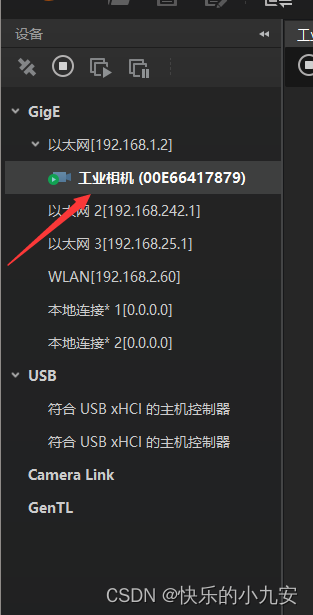
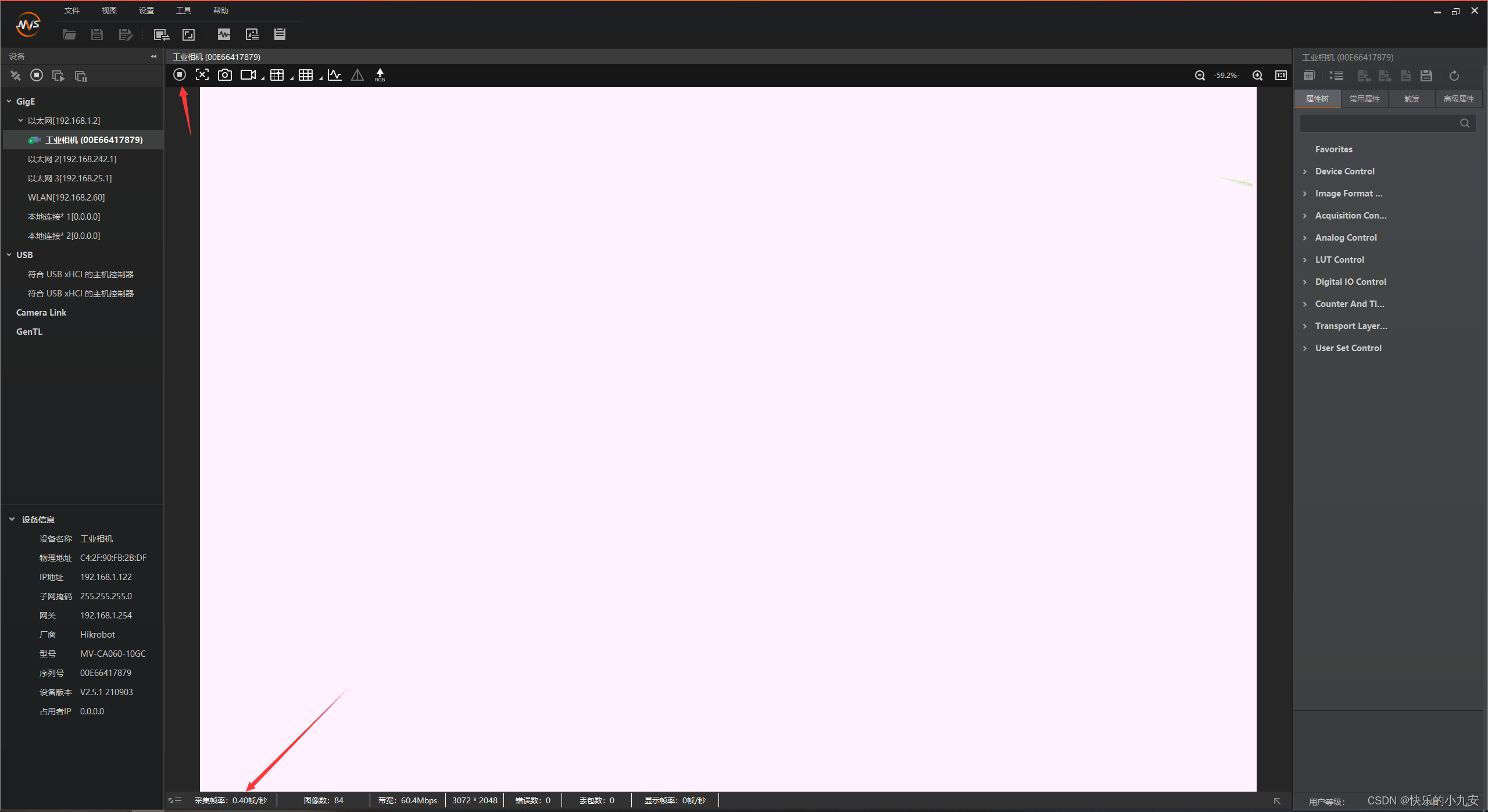
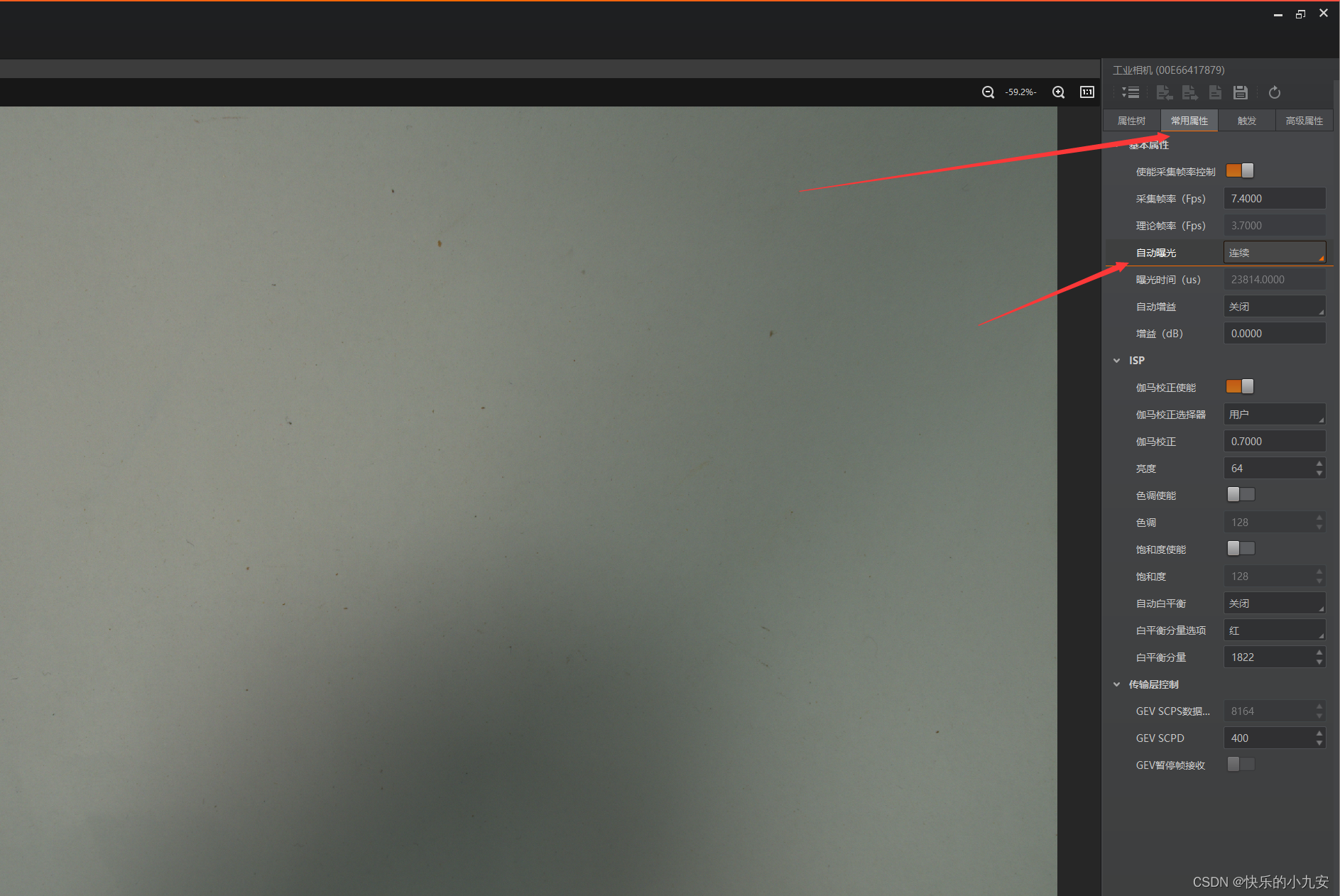
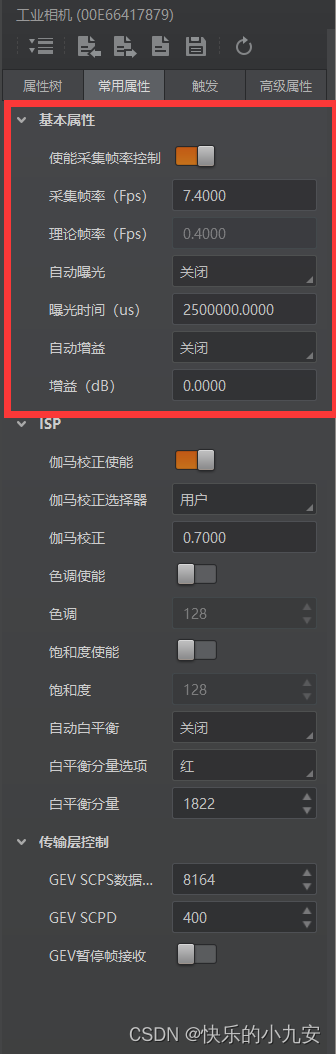
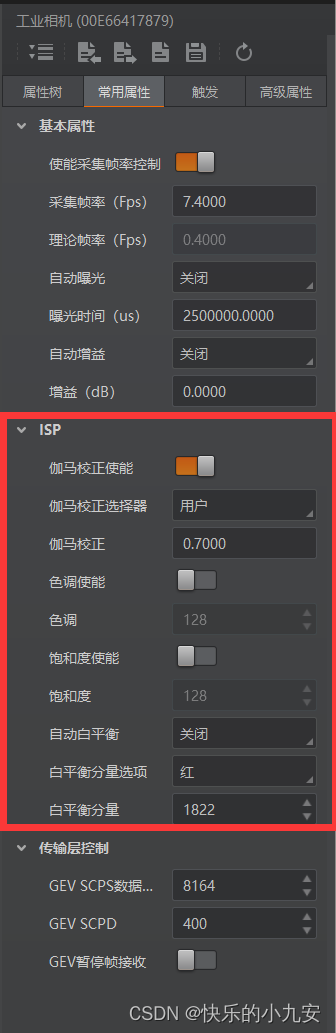
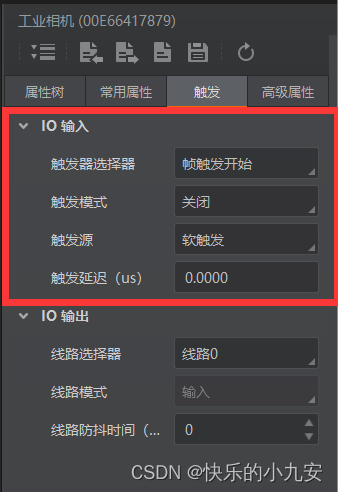 触发器选择器;分为帧触发开始和行触发开始 触发模式:Trigger Mode设置为1,开启触发模式 触发源选择:TriggerSource设置为0,选择line0,也可以选择line2,或者选择anyway;line0、line2取决于硬件电路接线,anyway支持软触发、硬触发同时使用,需要看相机是否支持 触发极性,沿信号TriggerActivation:默认上升沿触发(可以不设置) 触发延时TriggerDelay:收到信号后,固定延迟一段时间再曝光
触发器选择器;分为帧触发开始和行触发开始 触发模式:Trigger Mode设置为1,开启触发模式 触发源选择:TriggerSource设置为0,选择line0,也可以选择line2,或者选择anyway;line0、line2取决于硬件电路接线,anyway支持软触发、硬触发同时使用,需要看相机是否支持 触发极性,沿信号TriggerActivation:默认上升沿触发(可以不设置) 触发延时TriggerDelay:收到信号后,固定延迟一段时间再曝光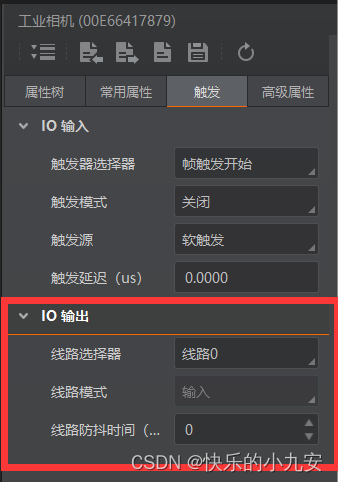 线路选择器:选择需要设置的相机GPIO线路 线路模式:设置选择线路的模式,分为输入和频闪输出两种。说明:部分线路的模式可选,部分线路的模式不可选,具体请以实际参数为准。 线路源:设置相机输出信号的时间源,主要有以下几种事件源。
线路选择器:选择需要设置的相机GPIO线路 线路模式:设置选择线路的模式,分为输入和频闪输出两种。说明:部分线路的模式可选,部分线路的模式不可选,具体请以实际参数为准。 线路源:设置相机输出信号的时间源,主要有以下几种事件源。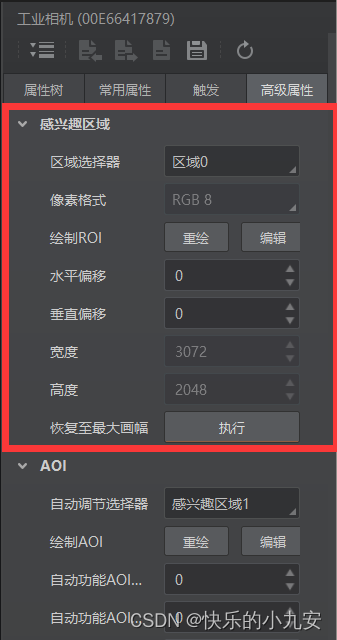
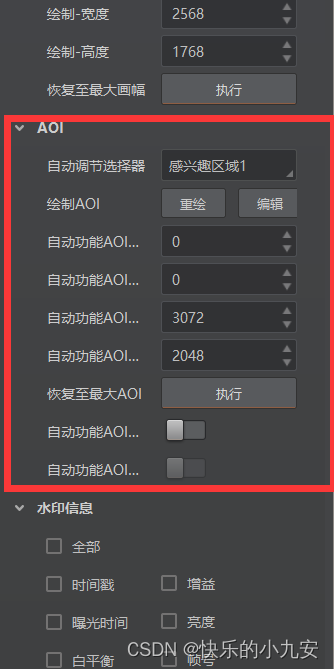 AOI;设置AOI区域 AOI功能可使得相机根据被选中的AOI区域调整整个画面的亮度或者白平衡。 操作步骤 1,进入属性设置区域的高级属性Tab页。 2,找到AOI参数并展开。 1, 自动功能AOI选择器参数根据需求下拉选择。 说明: 白相机只有感兴趣区域1,彩色相机有感兴趣区域1和感兴趣区域2。 感兴趣区域1用于调整图像的亮度,感兴趣区域2用于调整图像的白平衡。 2, 有三种方式可绘制AOI区域。 通过绘制AOI的重绘进行ROI区域的绘制。 说明:点击重绘后,AOI区域需要通过鼠标在预览窗口自行绘制。 通过绘制AOI的编辑进行ROI区域的绘制。说明:点击编辑后,默认AOI区域为整副图像,需要通过鼠标在预览窗口调整四条边的位置。 通过自动功能AOI水平偏移、自动功能AOI垂直偏移、自动功能AOI宽度和自动功能AOI高度参数进行设置。 说明:不同型号相机的参数步进值有所不同,具体请以实际为准。当设置的数值不符合步进要求时,客户端自动调整为符合要求且离目标值最接近的数值。在使用前两种方法时,以四个参数的数值会根据绘制的AOI区域实时变化。该方法操作后实时生效,无需进行第3步和第4步操作。 说明:以上三种方法,前两种需要在相机开启预览后方可使用,最后一种方法只能在不采集图像的情况下使用。 5,可选操作: 若需要将AOI区域居中,可通过实现。 6,点击即可完成AOI区域绘制。 7,可选操作: 点击恢复至最大AOI的执行可将AOI区域设置为相机的整副图像。 8,启用自动功能AOI使用强度或自动功能AOI使用白平衡。 说明:自动功能AOI使用强度对应感兴趣区域1,自动功能AOI使用白平衡对应感兴趣区域2
AOI;设置AOI区域 AOI功能可使得相机根据被选中的AOI区域调整整个画面的亮度或者白平衡。 操作步骤 1,进入属性设置区域的高级属性Tab页。 2,找到AOI参数并展开。 1, 自动功能AOI选择器参数根据需求下拉选择。 说明: 白相机只有感兴趣区域1,彩色相机有感兴趣区域1和感兴趣区域2。 感兴趣区域1用于调整图像的亮度,感兴趣区域2用于调整图像的白平衡。 2, 有三种方式可绘制AOI区域。 通过绘制AOI的重绘进行ROI区域的绘制。 说明:点击重绘后,AOI区域需要通过鼠标在预览窗口自行绘制。 通过绘制AOI的编辑进行ROI区域的绘制。说明:点击编辑后,默认AOI区域为整副图像,需要通过鼠标在预览窗口调整四条边的位置。 通过自动功能AOI水平偏移、自动功能AOI垂直偏移、自动功能AOI宽度和自动功能AOI高度参数进行设置。 说明:不同型号相机的参数步进值有所不同,具体请以实际为准。当设置的数值不符合步进要求时,客户端自动调整为符合要求且离目标值最接近的数值。在使用前两种方法时,以四个参数的数值会根据绘制的AOI区域实时变化。该方法操作后实时生效,无需进行第3步和第4步操作。 说明:以上三种方法,前两种需要在相机开启预览后方可使用,最后一种方法只能在不采集图像的情况下使用。 5,可选操作: 若需要将AOI区域居中,可通过实现。 6,点击即可完成AOI区域绘制。 7,可选操作: 点击恢复至最大AOI的执行可将AOI区域设置为相机的整副图像。 8,启用自动功能AOI使用强度或自动功能AOI使用白平衡。 说明:自动功能AOI使用强度对应感兴趣区域1,自动功能AOI使用白平衡对应感兴趣区域2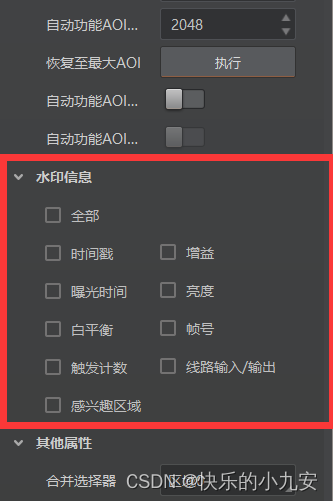
 合并选择器:合并选择器可将多个相邻像素合并为一个像素,降低分辨率的同时提高图像亮度。 水平合并参数对应图像的横坐标, 垂直合并参数对应图像的纵坐标。在水平合并参数和垂直合并参数下设置需要合并的像素数。此时图像像素根据设置的横纵坐标合并。 水平下采样参数对应图像的横坐标 垂直下采样参数对应图像的纵坐标,在水平下采样参数和垂直下采样参数下设置需要缩减的像素数。此时图像像素根据设置的横纵坐标缩减。
合并选择器:合并选择器可将多个相邻像素合并为一个像素,降低分辨率的同时提高图像亮度。 水平合并参数对应图像的横坐标, 垂直合并参数对应图像的纵坐标。在水平合并参数和垂直合并参数下设置需要合并的像素数。此时图像像素根据设置的横纵坐标合并。 水平下采样参数对应图像的横坐标 垂直下采样参数对应图像的纵坐标,在水平下采样参数和垂直下采样参数下设置需要缩减的像素数。此时图像像素根据设置的横纵坐标缩减。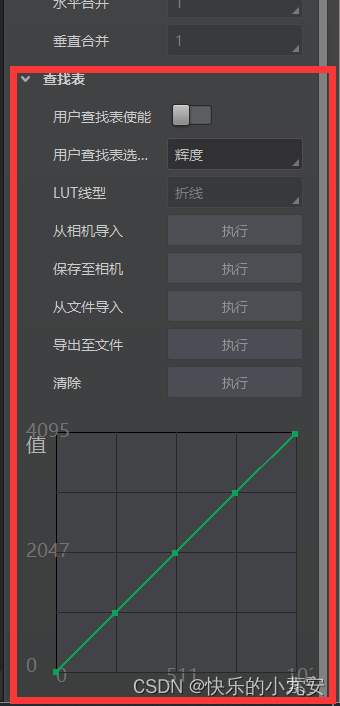 查找表是一个可供用户自定义的灰度映射表。通过LUT的设置,用户可以对感兴趣的灰度范围进行拉伸、凸显等操作。查找表可以是线性曲线,也可以是自定义映射曲线。 前提条件: 确认相机为已连接但未开始采集图像的状态,且像素格式不是Bayer格式。 操作步骤: 1进入属性设置区域的高级属性Tab页。 2找到查找表参数并展开。 3启用显示查找表使能。 4查找表下方的图表可通过三种方法显示LUT线性关系。 通过LUT线型参数选择类型显示到图表上,分为折线、曲线、自由线和动态生成四种。 点击从相机导入的执行按钮,将相机的LUT数据显示到图表上。 点击从文件导入的执行按钮,将txt文件的LUT数据显示到图表上。 说明:图表的横坐标为相机的偏移量,范围为0 ~ 1023;纵坐标为偏移量对应的值,范围为0 ~ 4095,可根据实际情况自定义设置。 5可选操作: 若LUT线型选择动态生成,可通过设置LUT线型参数下方出现的伽马、对比度和Lum(luminance)参数调整图表。 6可选操作: 若需要调整图表的数据关系,可通过鼠标在图标上直接移动。 说明:若图表调整错误,可通过清除的执行恢复原数据。不同线型的曲线移动方式有所不同,具体请以实际为准。 7可选操作: 若需要放大或缩小图表,可通过鼠标滚轮缩放显示。 8通过保存至相机的执行按钮将查找表相关数据保存到相机中。 9可选操作: 可通过导出至文件的执行按钮将查找表相关数据以txt格式的文件导出到PC上。
查找表是一个可供用户自定义的灰度映射表。通过LUT的设置,用户可以对感兴趣的灰度范围进行拉伸、凸显等操作。查找表可以是线性曲线,也可以是自定义映射曲线。 前提条件: 确认相机为已连接但未开始采集图像的状态,且像素格式不是Bayer格式。 操作步骤: 1进入属性设置区域的高级属性Tab页。 2找到查找表参数并展开。 3启用显示查找表使能。 4查找表下方的图表可通过三种方法显示LUT线性关系。 通过LUT线型参数选择类型显示到图表上,分为折线、曲线、自由线和动态生成四种。 点击从相机导入的执行按钮,将相机的LUT数据显示到图表上。 点击从文件导入的执行按钮,将txt文件的LUT数据显示到图表上。 说明:图表的横坐标为相机的偏移量,范围为0 ~ 1023;纵坐标为偏移量对应的值,范围为0 ~ 4095,可根据实际情况自定义设置。 5可选操作: 若LUT线型选择动态生成,可通过设置LUT线型参数下方出现的伽马、对比度和Lum(luminance)参数调整图表。 6可选操作: 若需要调整图表的数据关系,可通过鼠标在图标上直接移动。 说明:若图表调整错误,可通过清除的执行恢复原数据。不同线型的曲线移动方式有所不同,具体请以实际为准。 7可选操作: 若需要放大或缩小图表,可通过鼠标滚轮缩放显示。 8通过保存至相机的执行按钮将查找表相关数据保存到相机中。 9可选操作: 可通过导出至文件的执行按钮将查找表相关数据以txt格式的文件导出到PC上。